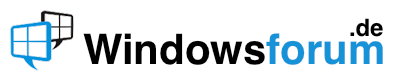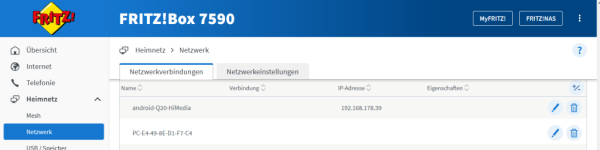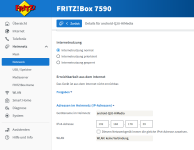- #1
B
bentastic
Mitglied
Themenersteller
- Dabei seit
- 02.05.2024
- Beiträge
- 7
- Reaktionspunkte
- 0
Hey, ich übertrage ständig Dateien im lokalen Netz, also zum Beispiel von meinem iPhone zu meinem Surface mit WIndows 11. Leider wechselt ständig und immer wieder die IP meines Surface (zuhause, Freunde, Arbeit und sonstwo) und wenn ich dann übers iPhone eine Verbindung zum Rechner aufbauen möchte muss ich immer erst via WLAN -> Hardwareeigenschaften oder Taskmanager -> WLAN die IPv4 Adresse meines Surface abfragen.
Ich würde diese IP gern dauerhaft und bei Wechsel eben sofort aktualisiert in der Taskleiste neben den anderen Icons anzeigen lassen (genauso wie die Uhr quasi).
Leider finde ich weder im Netz noch im Store eine App / ein Tool, welches das kann, ähnlich wie zB CoreTemp die Temperaturen in der Taskbar darstellt. Mehr soll es auch nicht können, also ich suche kein Programm, welches ich erst wieder öffnen und dann hier oder da klicken muss, sondern es soll einfach immer dauerhaft und fest in der Taskleiste sichtbar sein.
Kennt jemand ein Tool welches dies unter Windows 11 ermöglicht? Alles was ich gefunden habe ist nicht mehr verfügbar oder nicht lauffähig.
Ich würde diese IP gern dauerhaft und bei Wechsel eben sofort aktualisiert in der Taskleiste neben den anderen Icons anzeigen lassen (genauso wie die Uhr quasi).
Leider finde ich weder im Netz noch im Store eine App / ein Tool, welches das kann, ähnlich wie zB CoreTemp die Temperaturen in der Taskbar darstellt. Mehr soll es auch nicht können, also ich suche kein Programm, welches ich erst wieder öffnen und dann hier oder da klicken muss, sondern es soll einfach immer dauerhaft und fest in der Taskleiste sichtbar sein.
Kennt jemand ein Tool welches dies unter Windows 11 ermöglicht? Alles was ich gefunden habe ist nicht mehr verfügbar oder nicht lauffähig.